Samba je výkonný nástroj s otevřeným zdrojovým kódem, který v systémech Linux umožňuje sdílení souborů a tiskáren v síti jako ve Windows. Umožnil koexistenci a vzájemný vztah počítačů Linux a Windows ve stejné síti. Samba je nainstalována na serveru Linux, který je hostitelem souborů, které mají být sdíleny. K těmto sdíleným souborům má přístup akreditovaný klient pro Linux nebo Windows ve stejné síti.
Níže jsou některé skvělé funkce spojené se Sambou:
- Nabízí dobrý výkon při velkém zatížení.
- Je to velmi snadné a rychlé nasazení.
- Podepisování zpráv – s digitálním podepisováním – uživatelé, kteří získají datové pakety, mají jistotu původního bodu pravosti.
- Podporuje NetBIOS přes TCP/IP (NBT).
- Umožňuje simultánní operace, tj. souběžný přístup k souborům.
- Nabízí zabezpečený přenos dat.
- Podporujte tiskový server ve stylu NT (SPOOLS).
- Zahrnuje vícekanálovou technologii.
- Podporuje rozšíření POSIX pro CIFS/SMB.
Samba je multiplatformní software podporovaný na několika platformách, včetně OS Windows, systémů Unix OS, např. varianty BSD, Solaris, AIX a Linux, server Mac OS X společnosti Apple (připojený ke klientovi mac OS X ve verzi 10.2). Samba je standardem téměř všech linuxových distribucí a je běžně zahrnuta jako primární systémová služba na jiných OS založených na Unixu. Je vydán pod licencí GNU General Public License. Název samba pochází z SMB (Server Message Block), standardního protokolu používaného síťovým souborovým systémem společnosti Microsoft.
S tím, co je uvedeno, pojďme nyní pokračovat a podívat se, jak nainstalovat Sambu na náš stroj Debian.
Jak nastavit a spustit konfiguraci Samby v Debianu
Jako obvykle nejprve aktualizujeme náš systém Debian, než budeme pokračovat v instalaci. Jako takový spusťte následující příkaz:
sudo apt update
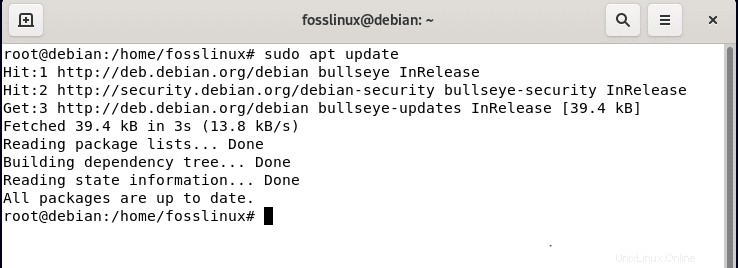
Spuštění výše uvedeného příkazu; na konci procesu aktualizace v terminálu vám bude nabídnut počet balíčků, které vyžadují aktualizaci. V případě, že některé balíčky vyžadují upgrade, spusťte následující příkaz. V opačném případě tuto část přeskočte.
sudo apt upgrade
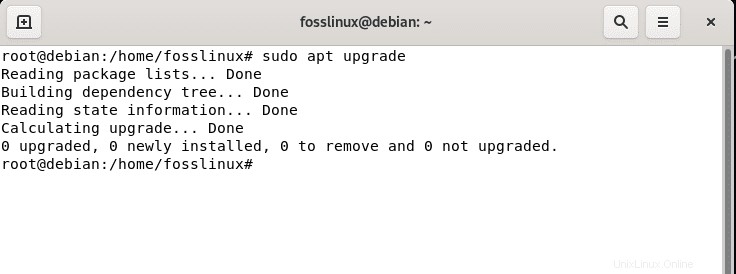
Poté pokračujte do druhé fáze, kde nainstalujeme Sambu na náš stroj Debian zadáním následujícího příkazu:
sudo apt install samba -y

Můžete pokračovat a zkontrolovat stav samby spuštěním následujícího příkazu:
systemctl status smbd
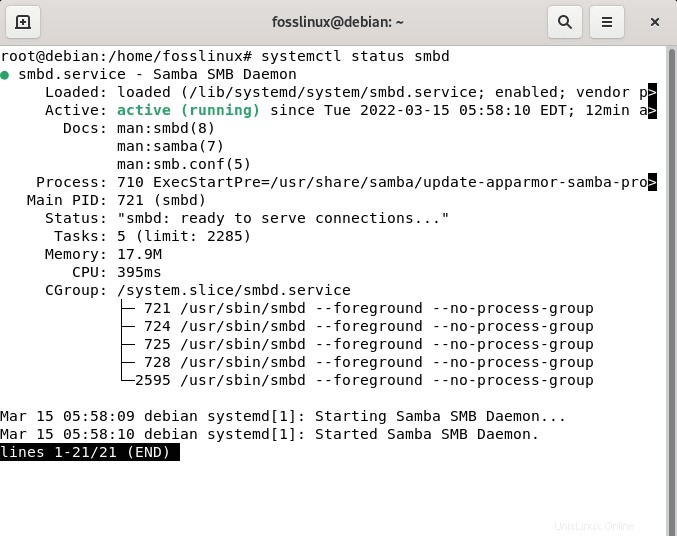
Jak je vidět, Samba aktivně běží.
Konfigurace Samby se nachází v /etc/samba/smb.conf soubor. Tento soubor má všechna konfigurační nastavení pro sebe a pro soubory, které byly sdíleny, a díky tomu se nazývá globální nastavení. Chcete-li získat přístup k souboru, spusťte následující příkaz:
sudo nano /etc/samba/smb.conf
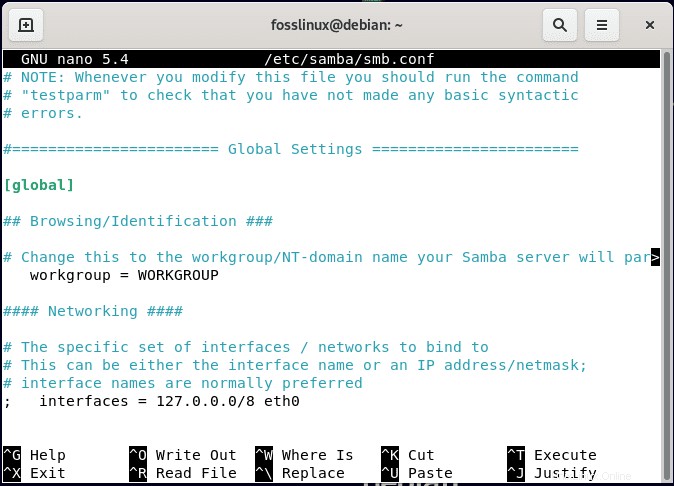
A výstup by měl být jako tento snímek:
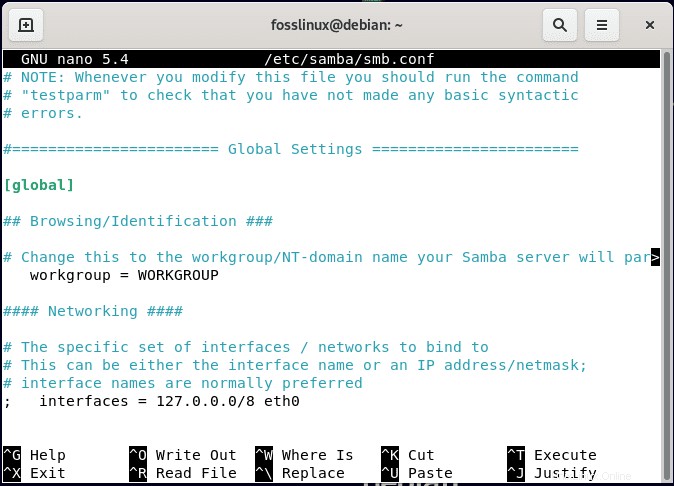
Poznámka: Všimněte si, že výše uvedená část nano editoru není na prvních řádcích. Proto se budete muset trochu posunout dolů.
Než provedete jakékoli úpravy, proberme několik nastavení v konfiguračním souboru. První nastavení, na které se podíváte, je pracovní skupina, která vám řekne, ke kterému OS jste připojeni. Ve výchozím nastavení je to WORKGROUP, ale pokud se musíte spojit s nějakou konkrétní skupinou, můžete to změnit. Následující nastavení je rozhraní, které vám řekne, které IP adresy máte povoleno připojit se k síti samba. Takže pomocí těchto nastavení můžete svou Sambu zabezpečit a zajistit, že se k ní nebudou moci připojit všechna zařízení, ale povolíte pouze několik, kterým povolíte.
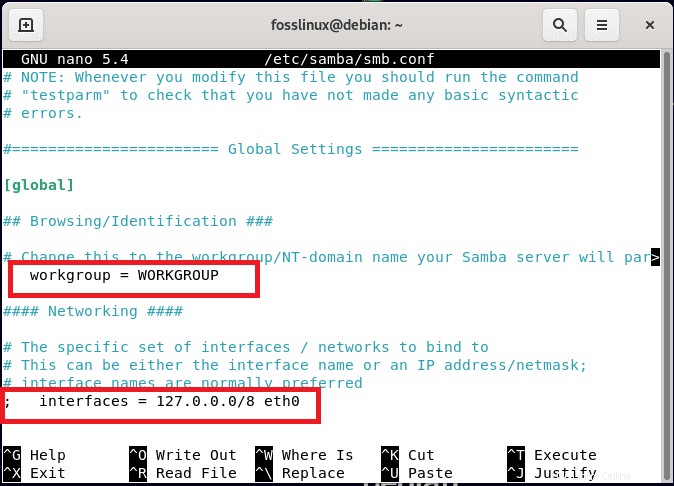
Další je „definice podílu“. Zde jsou ve výchozím nastavení přítomny některé uživatelské adresáře, jako je adresář tiskárny a domovský adresář, se kterými lze soubory sdílet pomocí Samby.
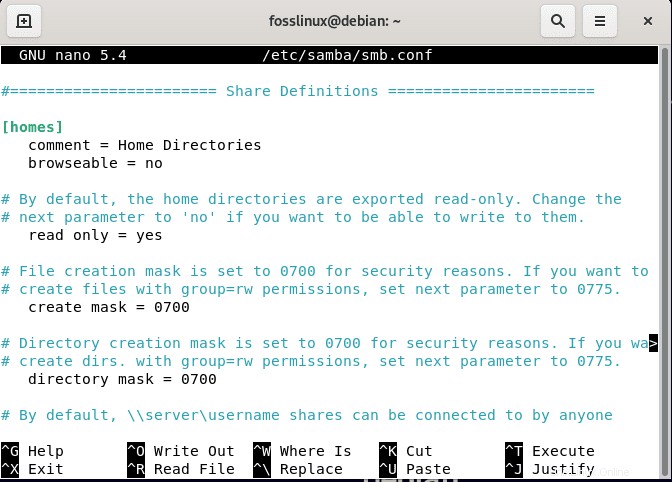
Nyní se pokusíme vygenerovat našeho uživatele. Za tímto účelem zadejte uživatelské jméno v našem případě, jako nového uživatele použijeme [New Share]:
Chcete-li to provést, stručně popište nového uživatele po přibližně čtyřech mezerách jako:
comment = My new share
Dále nastavte cestu rovnou absolutní cestě ke sdílené složce, jak je zobrazeno níže:
path = /home/user/share
Dále máte možnost volby, zda chcete mít možnost procházet sdílenou složku, nebo ji musíte připojit přímo ručně.
browseable = yes
Nyní nastavte nastavení buď na pouze čitelné, což znamená, že je nelze žádným způsobem upravit, nebo na takové, které mohou upravovat ostatní:
Read only = no
Mají k němu hosté přístup? Z hlediska Samby jsou hosty obecně anonymní uživatelé, kteří se ke sdílení nepřihlásili. Jednoduše řečeno, chcete heslo k ochraně sdílené složky nebo omezení přístupu na určité uživatele?
guest ok = no
Dále byste se měli zeptat sami sebe, pokud hosté nemají přístup ke sdílení, kdo může?
valid users = username
Pokud nemáte něco konkrétního v pozadí vaší mysli, tyto možnosti by měly být podstatné. Propojte je a měli byste získat něco takového:
[New Share] comment = A new share path = /home/fosslinux/share browseable = yes read only = no guest ok = no valid users = fosslinux
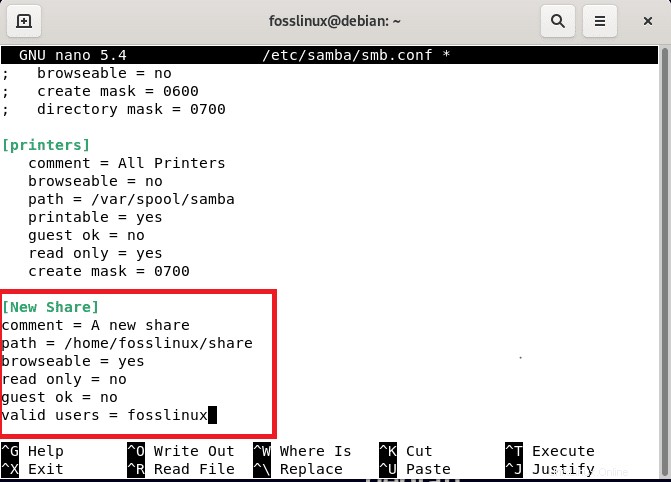
Poté stiskněte Ctrl + X jak je uvedeno níže
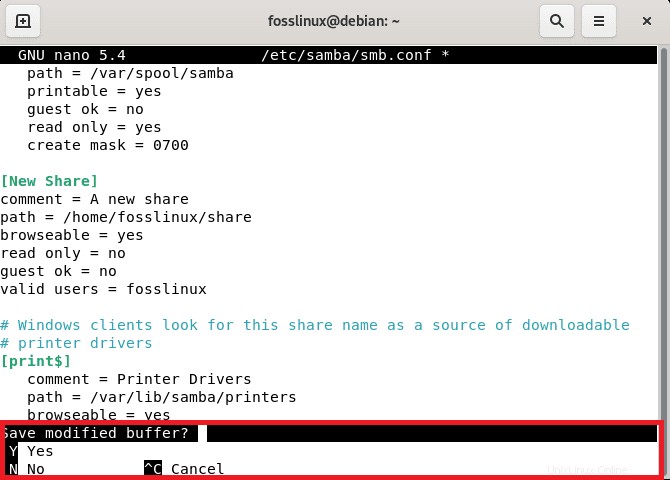
A poté zadejte „y“ a stiskněte klávesu Enter pro uložení a ukončení editoru.
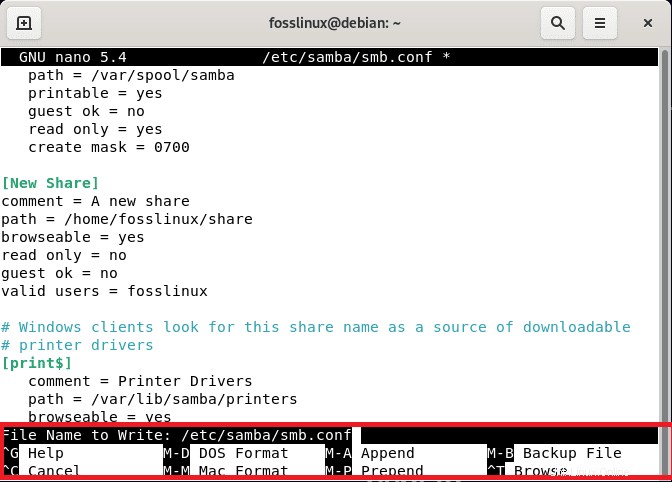
Nakonec restartujte Sambu pomocí následujícího příkazu:
sudo systemctl restart smbd
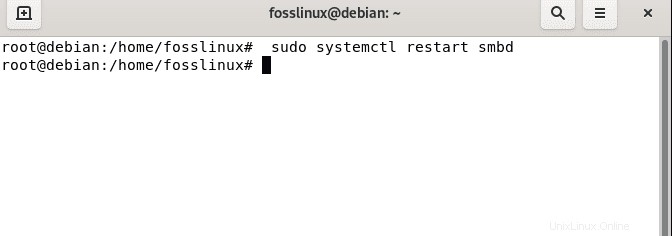
Ověřte konfiguraci Samba
Jakmile se změny projeví v konfiguračním souboru, doporučujeme jej otestovat zadáním následujícího příkazu:
sudo testparm
Pro úspěšnou konfiguraci byste pak měli vidět takový výstup
Load smb config files from /etc/samba/smb.conf Loaded services file OK. Weak crypto is allowed Server role: ROLE_STANDALONE Press enter to see a dump of your service definitions # Global parameters [global] log file = /var/log/samba/log.%m logging = file map to guest = Bad User max log size = 1000 obey pam restrictions = Yes pam password change = Yes panic action = /usr/share/samba/panic-action %d passwd chat = *Enter\snew\s*\spassword:* %n\n *Retype\snew\s*\spassword:* %n\n *password\supdated\ssuccessfully* . passwd program = /usr/bin/passwd %u server role = standalone server unix password sync = Yes usershare allow guests = Yes idmap config * : backend = tdb [homes] browseable = No comment = Home Directories create mask = 0700 directory mask = 0700 valid users = %S [printers] browseable = No comment = All Printers create mask = 0700 path = /var/spool/samba printable = Yes [New Share] comment = A new share path = /home/fosslinux/share read only = No valid users = fosslinux [print$] comment = Printer Drivers path = /var/lib/samba/printers
Výše uvedený výstup jasně ukazuje, že vše je dobře nakonfigurováno.
Nastavit uživatele Samby
Chcete-li se připojit ke své sdílené složce, pokud nepoužíváte pouze přístup pro hosty, musíte nastavit uživatelské účty Samba, které jsou velmi jednoduché a používají pouze jeden příkaz.
smbpasswd -a username
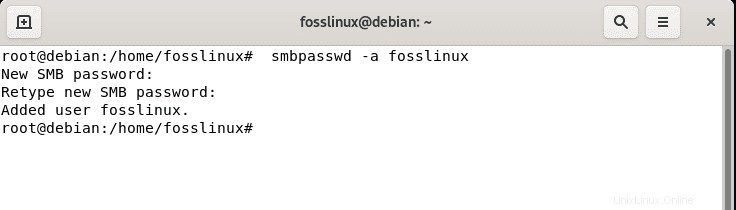
Poznámka: Nezapomeňte nahradit „uživatelské jméno“ s vaším skutečným uživatelským jménem nastaveným dříve, zadejte heslo, poté jej potvrďte opětovným zadáním stejného hesla a uživatel by měl být připojen. Poté zadejte exit, aby se režim root uživatele ukončil. V příkazu jste si měli všimnout zpoždění „-a“. Toto se ideálně používá k přidání uživatele.
Jak se připojit ke sdílené složce
V této části je několik balíčků, které budete potřebovat pro bezchybné připojení ke sdílené složce Samba. Pokračujte a nainstalujte je zadáním následujícího příkazu:
sudo apt install samba-client cifs-utils
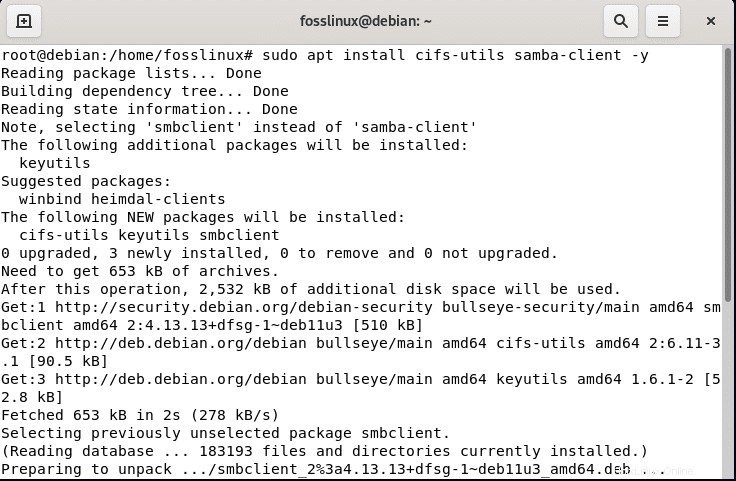
Poté otevřete soubory Debianu kliknutím na nabídku Start na vašem počítači s Debianem a vlevo byste měli vidět Dock obsahující „soubory“ jak je znázorněno na snímku níže.
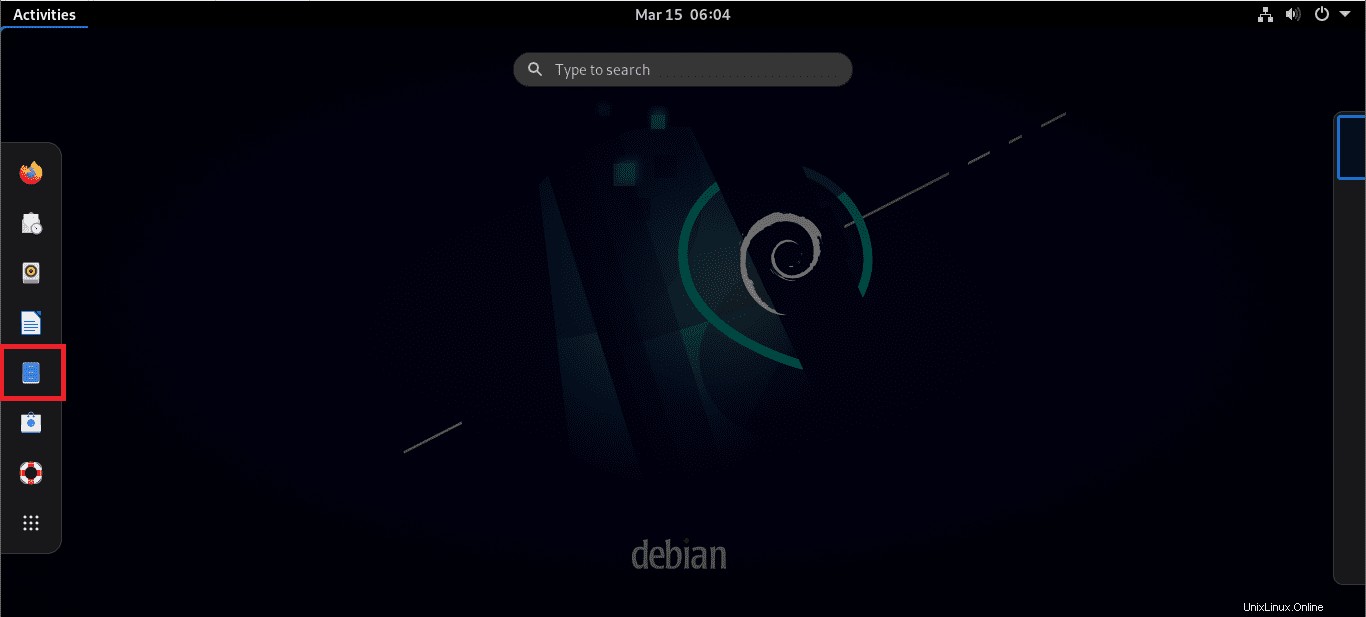
Poté byste měli vidět „jiná umístění“ pod připojeným cdromem Debianu, jak je znázorněno níže
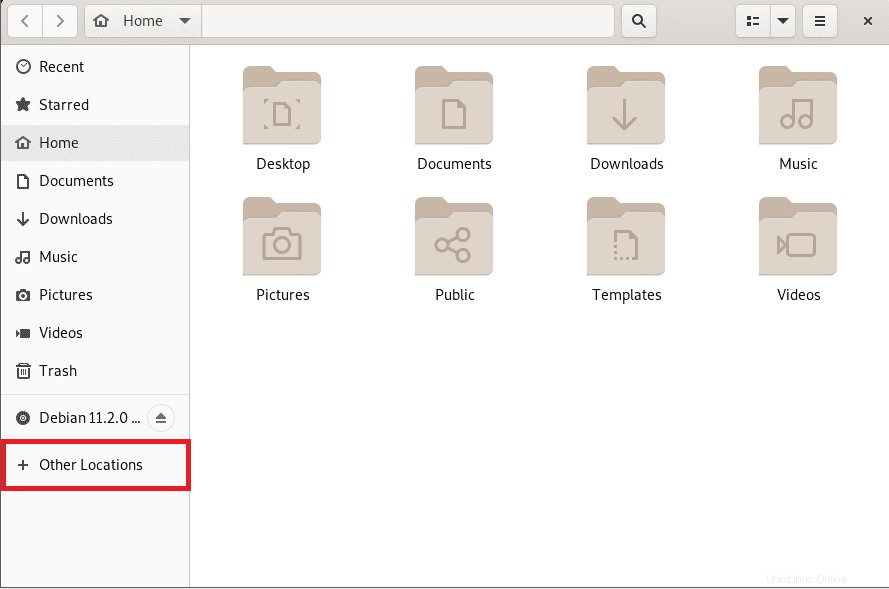
Přejděte do „kategorie sítě“ a vyberte Debian jak je vyznačeno na snímku obrazovky níže:
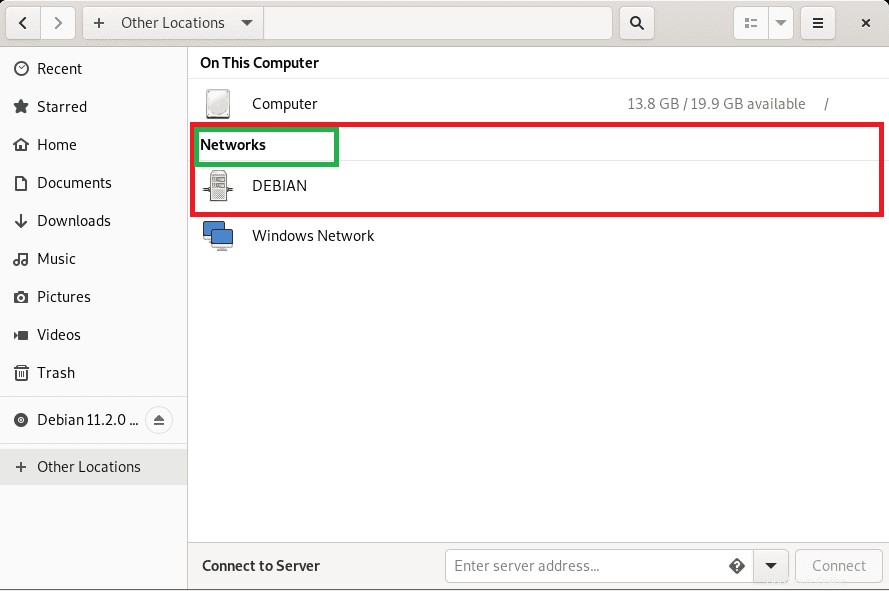
Na této stránce byste měli vidět New_share, který jsme právě vytvořili
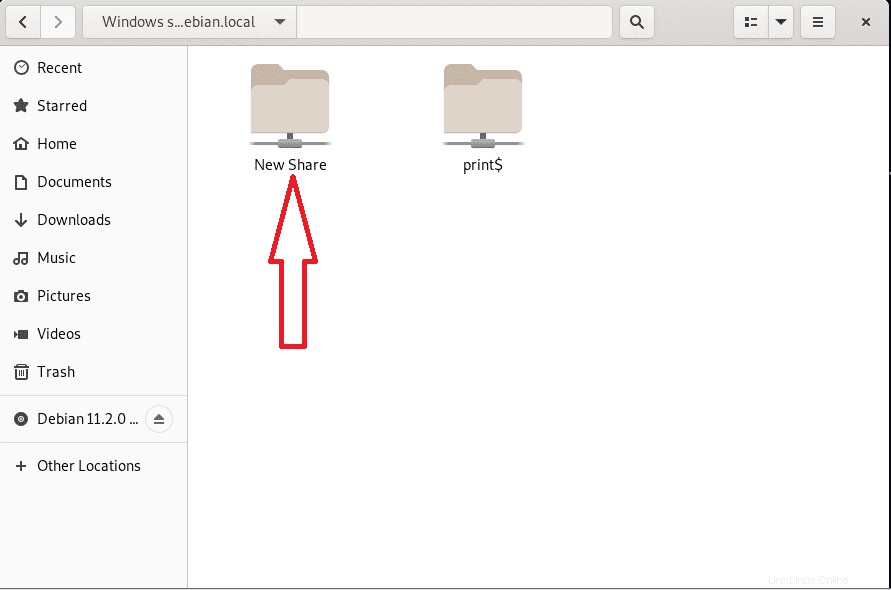
V tuto chvíli můžeme sdílet soubory z libovolného počítače se systémem Linux s novým uživatelem, pokud je uživatel členem stejné místní sítě (LAN).
Závěr
V tuto chvíli jste nyní připraveni začít generovat své vlastní Samba sdílení na Debianu a přistupovat k nim z ostatních počítačů založených na Linuxu. Nic moc jiného v tom není, chlapi, a Samba se při startu spontánně spustí s Debianem. Doufáme, že se vám tato příručka o konfiguraci sdílení Samba na vašem Debianu 11 líbila. Děkujeme za přečtení a v případě čehokoli se neváhejte obrátit. V opačném případě pokračujte ve Foss Linuxu, kde najdete další příručky a tipy související s Linuxem.